Сервер WDS зазвичай встановлюється не вдома, для пари машин, а на підприємстві, де це виправдано великою кількістю комп'ютерів. У зв'язку з цим часто хочеться, або просто для краси (чисто круто), або відповідно до корпоративного стандарту додати символіку підприємства в графічний інтерфейс Windows. Тут описано, як в образ Windows 7 на сервері WDS вставити логотип підприємства 1) в вікно властивостей системи і 2) в вікно входу в Windows, в якому запитується пароль.
Спочатку встановлюємо WAIK. якщо він ще не встановлений.
1. Логотип у вікні властивостей системи Windows 7
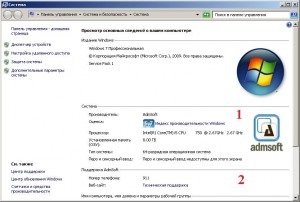
Запускаємо в меню "Пуск - Всі програми - Microsoft Windows AIK - Диспетчер образів системи Windows". Як працювати з Диспетчером образів системи Windows, було описано раніше. Відкриваємо раніше створений файл відповідей або створюємо новий. За логотип у вікні властивостей системи відповідає параметр «Logo» в розділі: «7 oobeSystem - Microsoft-Windows-Shell-Setup - OEMInformation». Вводимо туди шлях до файлу із зображенням нашого логотипу. Наприклад, «C: \ Windows \ OEM \ Logo.bmp». Там же, за бажанням, можна задати, наприклад, параметри:
Manufacturer
SupportPhone
SupportURL.
При цьому, файл можна було б покласти на загальнодоступний ресурс в мережі, тоді на цьому вся настройка була б закінчена. Плюс такого способу: простота реалізації і подальшого коректування логотипу. Але тут розглядається варіант локального розташування файлу з малюнком. І пора вже його підготувати. Для логотипу потрібен графічний файл у форматі BMP TrueColor (24 біта) розміром 120 на 120 пікселів. Якщо файл виявиться іншого розміру, то він буде розтягнутий або підібганий до 120 на 120 пікселів. Тому, якщо спотворення небажані, то краще зробити його відразу саме таким.
Отже, файл готовий. Залишилося додати його до образу WDS. Для цього монтуємо існуючий образ в папку, копіюємо в відповідний каталог (C: \ Windows \ OEM) наш файл з логотипом logo.bmp, зберігаємо образ і завантажуємо його на сервер WDS.
Якщо образ системи ще не змінювався, то можна просто взяти його з оригінального диска Windows 7 (розпакованого ISO файлу): "\ sources \ install.wim". Також можна вивантажити робочий образ з сервера WDS. На сервері WDS запускаємо консоль Windows Deployment Services, знаходимо в ній образ, який потрібно доповнити. Правий клік на ньому, і в контекстному меню вибираємо «Export Image».
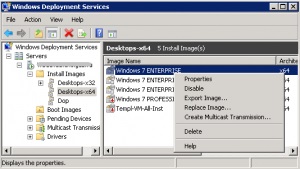
Вказуємо куди його зберегти (в будь-яке доступне місце). Копіюємо вивантажений образ до себе на ПК. Для цього я створив на диску D: каталог «q», повне ім'я завантаженого образу вийшло: «D: \ q \ oem.wim». Поруч з файлом образу створив каталог «D: \ q \ mount».
Запускаємо в меню "Пуск - Всі програми - Microsoft Windows AIK - Командний рядок коштів розгортання". Монтуємо образ для редагування. Для цього у вікні "Командний рядок коштів розгортання" вводимо команду:
Ця команда наказує програмі imagex змонтувати образ з індексом 1 з файлу d: \ q \ oem.wim в каталог d: \ q \ mount для редагування. Зверніть увагу на індекс «1». Справа в тому, що в одному файлі wim може бути кілька образів. Побачити перелік образів у файлі wim можна командою:
Тепер в каталозі «D: \ q \ mount» розпакований образ Windows 7. Створюємо в підкаталозі Windows папку OEM і копіюємо в неї наш логотип logo.bmp
Тепер потрібно закрити образ з нашими змінами. Для цього у вікні "Командний рядок коштів розгортання" потрібно ввести команду:
Але ми поки цього робити не будемо, залишимо так і трохи пізніше сюди повернемося.
2. Логотип у вікні входу в Windows 7
За замовчуванням, тобто якщо користувач не змінив собі логотип, в цьому вікні над ім'ям користувача відображається файл "c: \ ProgramData \ Microsoft \ User Account Pictures \ user.bmp". Як видно, це файл у форматі BMP. Розміри файлу 128 на 128 пікселів, колір - TrueColor (24 біта). На його місце під тим же ім'ям копіюємо в розпакований образ свій підготовлений файл. Як і з попереднім файлом, розміри бажано дотримати, щоб не було помилок.
Зберігаємо розпакований образ приведеною вище командою:
Залишилося на сервері WDS підключити змінений образ Windows 7 (правий клік в контейнері з образами, Add Install Image) і в його властивостях задати «Unattend File», який містить параметр «7 oobeSystem \ Microsoft-Windows-Shell-Setup \ OEMInformation \ Logo» . Любо вказати цей параметр іншим способом.